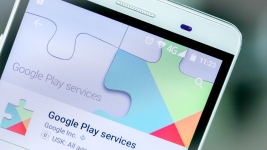
Dans l'application, Google Play Services est survenu, une erreur est survenue, l'application est arrêtée: Que faire comment éliminer l'erreur?
Vue d'ensemble des erreurs populaires dans Google Play Services et Solutions.
La navigation
- Pourquoi l'erreur est-elle dans les services de Google Play?
- Dans l'application, Google Play Services est survenu, une erreur est survenue, l'application est arrêtée: Que faire comment éliminer l'erreur?
- Erreur non identifiée
- Erreur numéro 24.
- Numéro d'erreur 101.
- Numéro d'erreur 403.
- Numéro d'erreur 413.
- Erreur № 481.
- Numéro d'erreur 491.
- Erreur № 492.
- Numéro d'erreur 495.
- Numéro d'erreur 498.
- Numéro d'erreur 504.
- Numéro d'erreur 911.
- Numéro d'erreur 919.
- Numéro d'erreur 920.
- Erreurs № 921 - 923
- Numéro d'erreur 927.
- Erreurs № 941 - 942
- RÉSULTATS
- Vidéo: Une erreur s'est produite sur Google Play Market: Que faire?
Système d'exploitation mobile Android Utilisé sur la plupart des smartphones et tablettes existants du monde. Développeurs de la société Google Améliorer définitivement ce système d'exploitation, mettre à niveau sa fonctionnalité et interface, ainsi que la correction de toutes sortes de défauts, qui se trouvent dans les versions "brutes" Android.
Malgré le fait que le système d'exploitation Android est un logiciel stable et que de nombreux utilisateurs la préfèrent, et non "Apple" iOS., périodiquement dans certaines applications sur Android Les erreurs critiques conduisant à la fermeture du programme peuvent survenir. Particulièrement souvent des erreurs apparaissent tout en travaillant avec Services Google Play.Et dans notre article, nous allons parler de ce que cela se passe et comment résoudre ce problème.
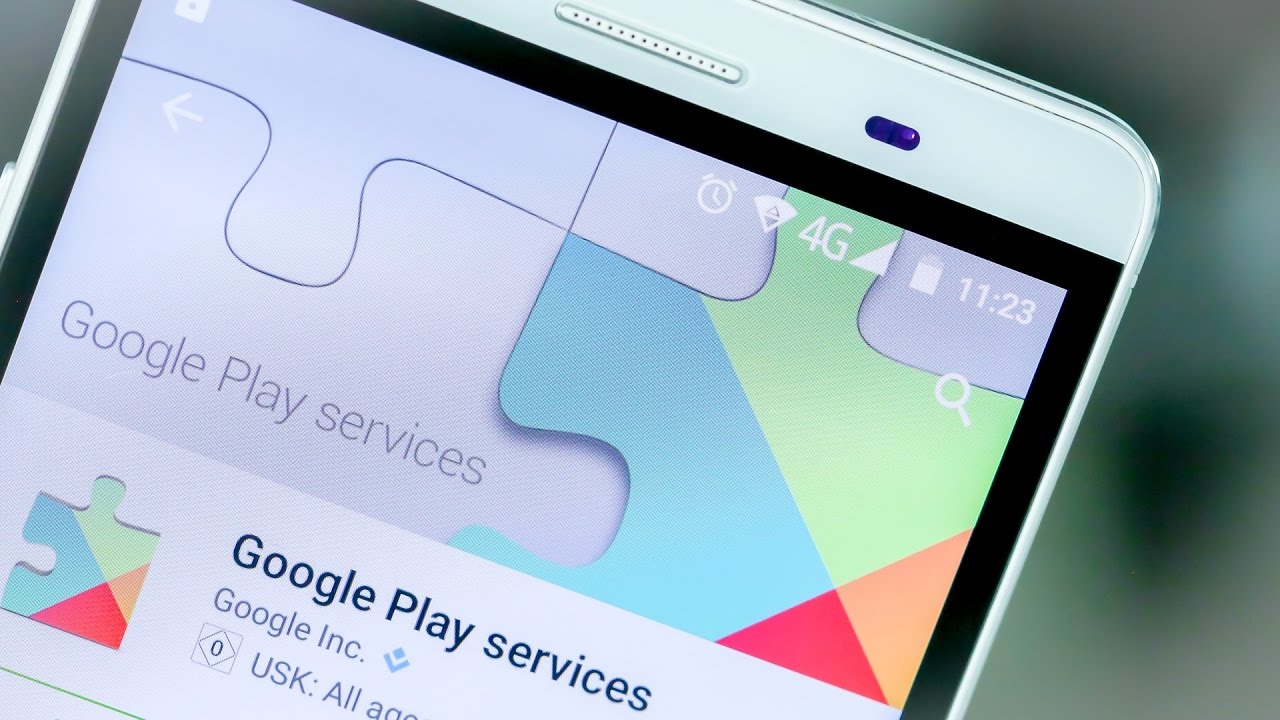
Image 1. Guide de dépannage dans Google Play Services.
Pourquoi l'erreur est-elle dans les services de Google Play?
- Google Play Services - Ceci est un ensemble complet de diverses applications de la société. Googlequi sont initialement inclus dans le système d'exploitation mobile Android. Les raisons de l'occurrence d'échecs dans le processus d'utilisation de ces applications il y a un grand ensemble. Ils peuvent apparaître en raison du conflit de l'application avec le système d'exploitation, en raison de la quantité insuffisante d'espace disque libre, en raison de l'utilisation de plusieurs comptes. Google Sur un appareil et beaucoup à cause de quoi.
- Chaque erreur a son propre code ou numéro par lequel il est possible de calculer le problème de son occurrence. Cependant, parfois Google Play Services Donnez une erreur d'une erreur non identifiée, la raison pour laquelle identifier n'est pas si simple.
Dans l'application, Google Play Services est survenu, une erreur est survenue, l'application est arrêtée: Que faire comment éliminer l'erreur?
La plupart des erreurs émergentes dans Google Play ServicesEn règle générale, arrêtez le flux de travail de l'application. Le plus de problème est le magasin d'applications Jouer le marché.. Avec une occurrence d'erreur régulière, vous ne pourrez pas installer de jeu ou de programme depuis le magasin sur votre appareil, de sorte que si un tel problème est apparu, il devrait être adressé immédiatement. Commençons par ordre.
Erreur non identifiée
Comme mentionné précédemment, identifier la cause d'une erreur dans les applications Jeu de Google. Vous pouvez par son numéro. Toutefois, si l'application affiche régulièrement une alerte d'erreur non identifiée, identifier sa cause sera une méthode expérimentale. Procédure Suivant:
Étape 1.
- Si notifié est informé d'une erreur non identifiée dans le processus d'utilisation Google Play Services La première chose à faire est de saisir les paramètres de l'appareil et de divulguer la section " Applications».
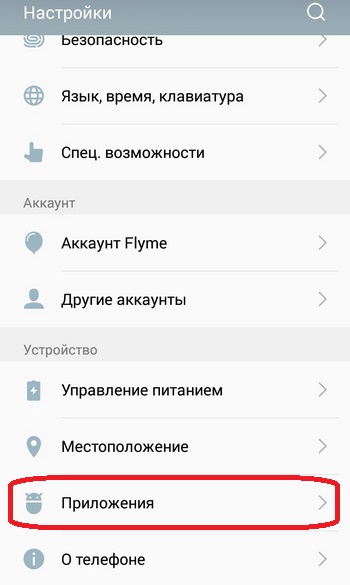
Image 2. Accédez à la liste avec des applications.
Étape 2..
- Dans la fenêtre qui s'ouvre, passez à la " Tout"Et dans la liste affichée des applications disponibles, trouvez" Google Play Services».
- Appuyez sur l'application pour ouvrir une page avec des informations à ce sujet.
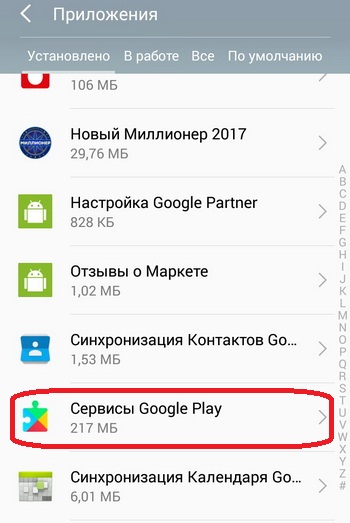
Image 3. Recherche pour Google Play Services.
Étape 3..
- Sur la page contenant les informations d'application, cliquez sur le bouton " Vider le cache", Redémarrez votre appareil et essayez d'utiliser l'application. Des erreurs dans le travail après cela, cela ne devrait pas se produire.
- Si une erreur non identifiée apparaît toujours, alors sur la page contenant des informations sur l'application " Google Play Services", Appuyez sur le" bouton " Effacer", Redémarrez l'appareil, activez l'application" Jouer le marché."Et attendez le processus de mise à jour automatique de l'application à la dernière version. Après avoir installé des mises à jour, le problème devra disparaître.
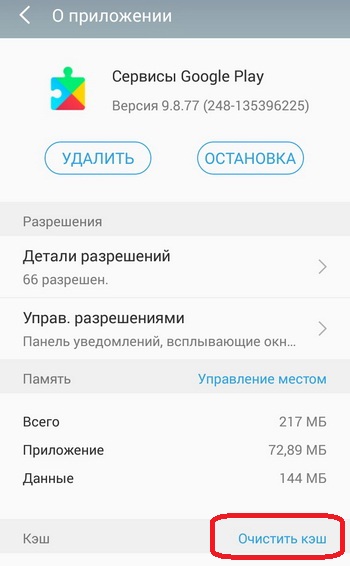
Image 4. Nettoyage de la mémoire de cache et supprimez les mises à jour de service.
Étape 4..
- Les mêmes actions sont recommandées avec le service. Services Framework Google.", Qui peut être trouvé dans la section Paramètres" Applications»Sur l'onglet" Tout».
- Sur la page avec des informations sur le service TAP sur le "bouton" Vider le cache", Alors sur le bouton" Effacer les données", Puis redémarrez l'appareil et essayez de profiter Services Google Play..
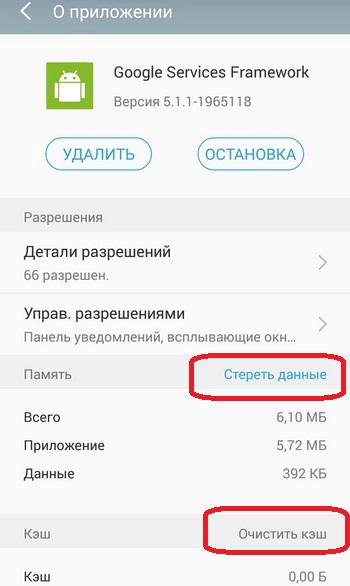
Image 5. Suppression de données et de cache de Google Services Feeeworks.
Étape 5..
- Si les manipulations ci-dessus décrites n'ont pas aidé à éliminer le problème, il est tout à fait possible, la raison de l'apparition d'une erreur non identifiée est une date et une heure correctement installées de l'appareil.
- Développez les paramètres et allez à la " date et l'heure" Dans la fenêtre qui s'ouvre, vous pouvez activer la synchronisation et les dates de temps avec Internet, en déplaçant le commutateur vers la position appropriée et vous pouvez définir les paramètres nécessaires manuellement. Il est recommandé d'utiliser la synchronisation.
- Après avoir défini l'heure et la date, redémarrez votre appareil et essayez d'utiliser Services Google Play.. Le problème devra disparaître.
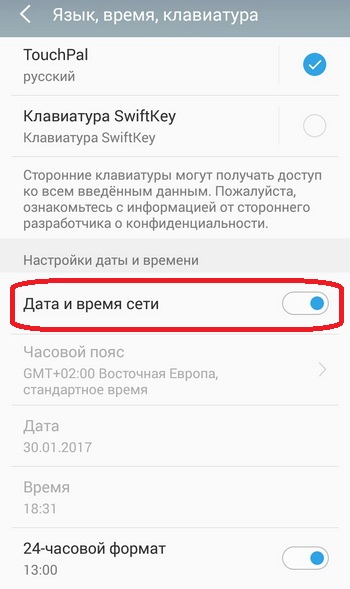
Image 6. Configuration de la date et de l'heure de l'appareil exécutant Android.
Étape 6..
- Et enfin, si aucune des méthodes ci-dessus ne vous a aidé, il est recommandé de vérifier votre connexion Internet.
- Si le trafic de votre internet mobile est épuisé, il peut bien servir d'erreur non identifiée dans les applications. Jeu de Google.. Surtout dans le magasin Jouer le marché..
- Si vous utilisez un type de connexion Wi-Fi, redémarrez le routeur s'il s'agit d'un point d'accès à la maison ou essayez de vous connecter directement au réseau directement sur l'appareil lui-même.
Erreur numéro 24.
Cette erreur se produit assez souvent lorsque les utilisateurs tentent d'installer une application du magasin. Jouer le marché. sur l'appareil en cours d'exécution OS Android.. La raison de son apparition est associée au chevauchement des données les uns sur les autres. Si l'application était précédemment présente sur votre appareil, à partir desquelles vous vous êtes débarrassé, et après un certain temps décidé de l'installer, les fichiers résiduels de l'installation précédente commencent à entrer en conflit avec de nouveaux. Cela conduit à l'émergence de ce problème.
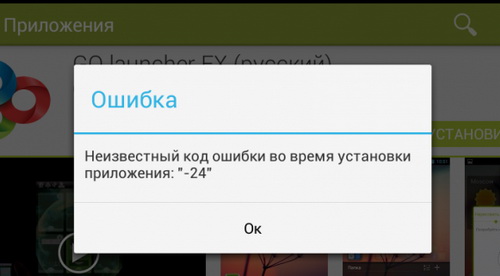
Image 7. Dépannage Erreur 24.
Décision:
- Vous pouvez résoudre ce problème de deux manières. Le premier consiste à réinitialiser les paramètres du smartphone ou de la tablette à l'usine. Après avoir effectué cette opération, toutes les applications et fichiers qui restent d'eux seront supprimés de l'appareil. Cependant, les photos, la musique et les autres fichiers utilisateur seront également supprimés avec eux. Il est donc recommandé d'abord de transférer toutes les informations importantes pour vous sur carte SD ou ordinateur.
- La deuxième façon - obtenir racine droite Et supprimer manuellement les fichiers d'application résiduels à l'aide de tout gestionnaire de fichiers pratique. Cependant rappelez-vous que la réception racine droite Annule complètement la garantie de votre appareil et vous privera de prendre en charge la mise à jour automatique du système d'exploitation. Lire la suite droits racine Vous pouvez lire dans notre article " Qu'est-ce que les droits root et comment les obtenir?».
Numéro d'erreur 101.
Une erreur commune provoque l'apparition de laquelle est l'espace libre séché dans la mémoire interne de l'appareil ou sur Carte SD.
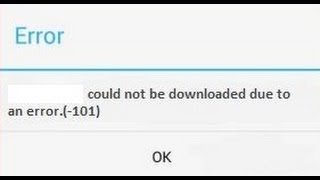
Image 8. Dépannage Erreur 101.
Décision:
- LIQUIDE Toutes les applications dont la présence sur l'appareil dont vous n'en avez pas besoin, tout en détruisent toutes les photos, la musique, la vidéo et d'autres données inutiles.
- Il est également recommandé de nettoyer le cache de toutes les applications que vous utilisez régulièrement. Pour vous débarrasser de vous-même d'un long processus de nettoyage manuel, vous pouvez utiliser l'une des applications plus propres. Par example, CCeanerQuelles brosses non seulement les applications de cache, mais se débarrassent également de toutes les ordures supplémentaires accumulées sur l'appareil.
- De plus, le cache d'application doit être nettoyé Google Play Services"Et" Google Play Market."En mode manuel via la section Paramètres" Applications».
Numéro d'erreur 403.
Le plus souvent avec cette erreur, les utilisateurs tentent d'acquérir une application dans le magasin. Jouer le marché.. Son apparence est due au fait que deux comptes ou plus sont enregistrés sur l'appareil à partir duquel l'achat est effectué. Google.
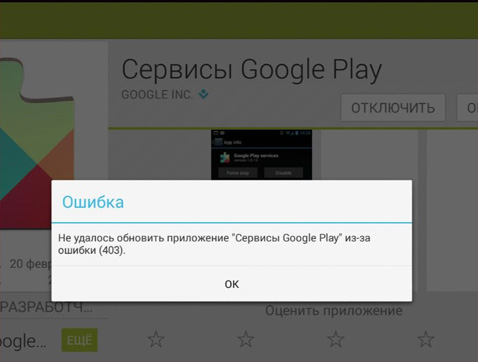
Image 9. Dépannage 403 Erreurs.
Décision:
- Entrez votre compte principal Google, allez dans les paramètres et supprimez l'application " Google Play Services", Après cela, réinstallez-les sur votre appareil. Après avoir terminé ces actions, le problème devrait disparaître.
Numéro d'erreur 413.
L'apparition d'une telle erreur est liée à l'utilisation d'une application proxy interdisant la mise à jour de données anciennes ou de mettre à jour les nouveaux.
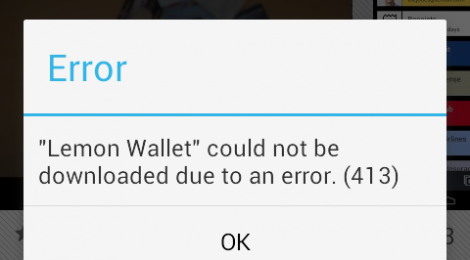
Image 10. Dépannage 413 Erreurs.
Décision:
- Développez les paramètres de l'appareil, passez à la " Applications"Élargir le" Tout", Trouve" Google Play Services", Ouvrez la page avec des informations sur l'application, puis appuyez sur le bouton" Arrêter", et alors " Vider le cache».
- Exactement les mêmes actions avec l'application " Google Play Market.»Et navigateur mobile" Google Chrome." Après des données de manipulations et redémarrer l'appareil, le problème doit être résolu.
Erreur № 481.
L'apparition de cette erreur est due à l'apparition du dépannage lorsque vous travaillez avec des comptes. Google.
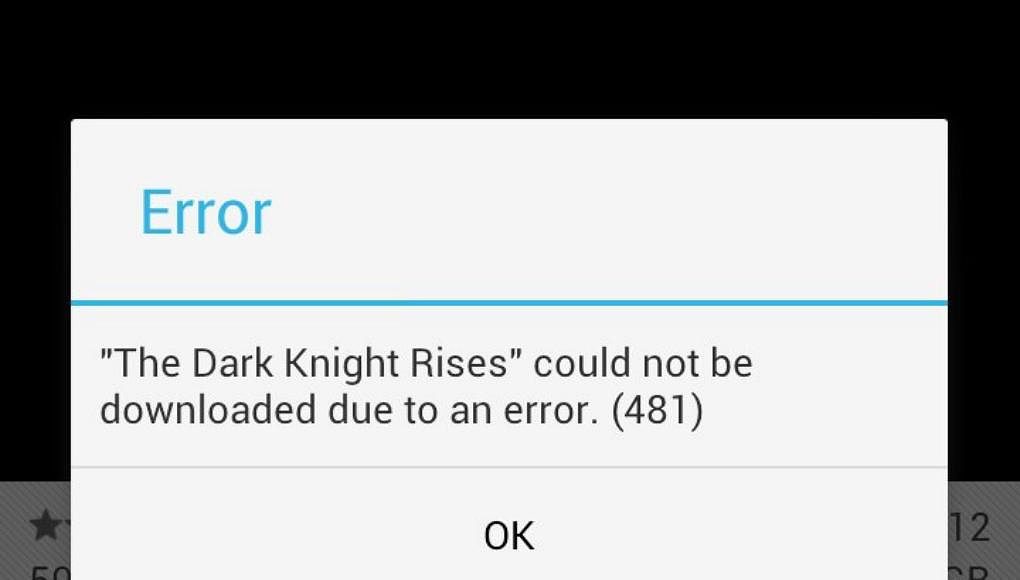
Image 11. Élimination des erreurs 481.
Décision:
- Développez les paramètres de l'appareil et allez sur le " Comptes" Dans la liste des comptes, sélectionnez " Google"Et dans le compte principal des paramètres du compte, appuyez sur le bouton" Supprimer le compte».
- Redémarrez votre appareil, puis connectez-vous à la section Paramètres " Comptes", Créer un nouveau compte Google Ou ré-entrez le login et le mot de passe du compte que vous avez supprimé. Après la ré-enregistrement du compte, le problème doit être résolu.
Numéro d'erreur 491.
La survenue de cette erreur se produit lorsque vous essayez de télécharger une application du magasin. Jouer le marché. Et avec refus Jouer le marché.-Et pour l'installer.
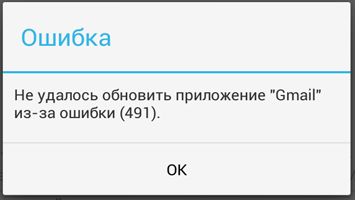
Image 12. Dépannage 491 erreurs.
Décision:
- Tout d'abord, comme dans le cas d'une erreur près du nombre 413, vous devez aller à la section Paramètres " Applications"Et cache nettoyant" Google Play Services"Et" Google Play Market.", Après cela redémarrez l'appareil.
- Après le redémarrage, vous devez dans la section Paramètres " Comptes»Compte de désinstallation Googlecomme dans le cas d'une erreur sous le numéro 481.
- Après avoir supprimé un compte, redémarrez votre appareil, connectez-vous à nouveau aux paramètres, créez un nouveau compte. Google Ou spécifiez les données précédemment éloignées. Après ces manipulations, le problème doit être résolu.
Erreur № 492.
L'apparence d'une telle erreur signifie la machine virtuelle Dalvikintégré au système d'exploitation Android, a donné un échec. Elle est responsable du traitement du code du programme dans la langue Java.qui est présent dans la plupart des applications mobiles.
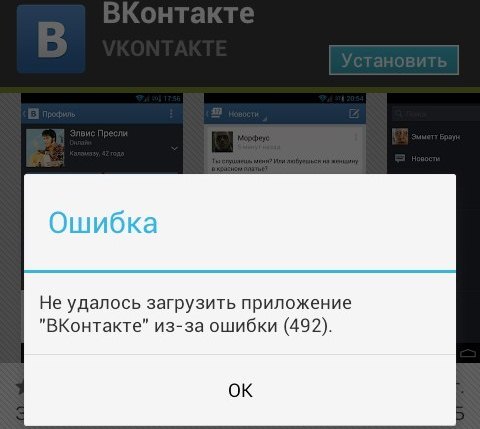
Image 13. Dépannage 492 Erreurs.
Décision:
- Traitement dans le processus Dalvik Ce qui signifie que les fichiers système ont été endommagés OS Android.. Vous pouvez essayer de résoudre ce problème en nettoyant l'application de cache " Google Play Services"Et" Google Play Market."À travers la section Paramètres de l'appareil" Applications«Cependant, le résultat n'est pas garanti.
- Dans la plupart des cas, pour se débarrasser d'une telle erreur ne peut que rétablir les paramètres du téléphone à l'usine. Vous pouvez le faire dans les paramètres de l'appareil de la section " Restauration et réinitialisation».
- Vous pouvez également télécharger un smartphone ou un mode tablette. Récupération., tout en branchant simultanément les boutons de volume et de réduction de puissance. Dans le menu qui apparaît, vous devrez sélectionner une ligne " wipecache / DalvikCache.«Et attendez l'achèvement du processus de restauration du système.
- La dernière option est prise en charge non par tous les modèles d'appareils, mais peu importe la façon dont vous avez sélectionnés, toutes les données de l'appareil seront supprimées de manière permanente. Par conséquent, il est conseillé de transférer toutes les photos, vidéos, musique, fichiers d'installation d'applications et autres données importantes sur carte SD.
Numéro d'erreur 495.
L'apparition de cette erreur est associée à la survenue de problèmes dans le processus d'exploitation " Google Play Market."Et service" Services Framework Google.", Ou leur conflit avec le système d'exploitation Android.
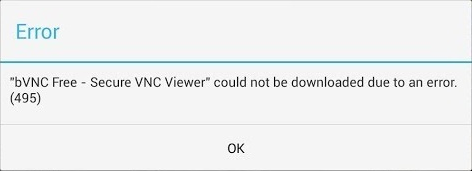
Image 14. Dépannage 495 erreurs.
Décision:
- Comme dans la plupart des cas, la première chose dont vous avez besoin pour nettoyer le cache et ces applications à travers la section " Applications»Dans les paramètres de l'appareil. Pour la prophylaxie, vous pouvez supprimer des mises à jour de ces applications et les télécharger à nouveau.
- Si la libération de la mémoire cache et de la suppression des mises à jour n'a pas apporté le résultat souhaité, puis désinstallez le compte Google Dans la section Paramètres " Comptes", Redémarrez votre appareil, connectez-vous à la section" Comptes", Créer un nouveau compte Google Ou inscrivez-vous pour la deuxième fois plus tôt.
Numéro d'erreur 498.
L'apparition de cette erreur est un signal que la mémoire allouée au cache de votre appareil est débordante.
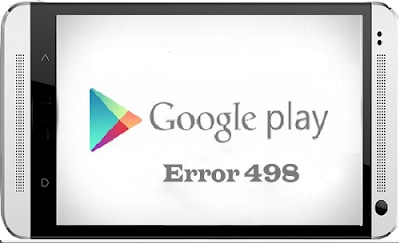
Image 15. Dépannage 498 erreurs.
Décision:
Vous devez nettoyer les données de l'application, le navigateur Google Chrome. Et éliminer toutes les photos, vidéos, musique et autres fichiers inutiles de l'appareil. Pour nettoyer plus minutieusement l'appareil, utilisez l'un des programmes de nettoyage. Par example, CCeaner.
Numéro d'erreur 504.
L'apparition d'une alerte à propos de cette erreur est associée à des défauts dans le processus d'exploitation " Google Play Services"Et service" Services Framework Google.».
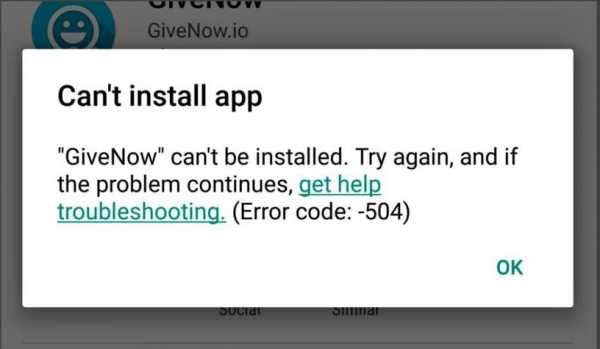
Image 16. Dépannage Erreur 504.
Décision:
- Comme dans le cas d'une erreur sous le numéro 495, pour résoudre ce problème aidera la libération de la mémoire cache et la suppression des données d'application " Google Play Services"Et service" Services Framework Google." Si le nettoyage du cache n'a pas donné d'effet positif, vous devriez essayer de supprimer les mises à jour de ces applications, de redémarrer l'appareil et de les mettre à jour à nouveau.
- Il est également recommandé de supprimer un compte. Google Dans la section Paramètres " Comptes", Redémarrez à nouveau l'appareil pour aller à la section" Comptes", Créer un nouveau compte Google Ou entrez les données du compte déjà créé.
Numéro d'erreur 911.
L'apparition d'alertes avec un tel code indique que l'utilisation de l'authentification de l'utilisateur sur une page Web spécifique ou dans l'application. Le plus souvent, il apparaît lors de la connexion à Internet Wifi.

Image 17. Dépannage Erreur 911.
Décision:
- Comme dans les solutions ci-dessus, les problèmes décrits initialement n'empêcheront pas la clairance des applications de cache " Google Play Services"Et" Jouer le marché.«Après cela redémarrez l'appareil et essayez de recharger ou de mettre à jour l'application du magasin.
- Si ces actions n'ont pas conduit au résultat souhaité, lancez le navigateur Google Chrome. ou tout autre, après quoi l'autorisation de passage Apn.. Comprenez que l'autorisation est passée avec succès en ouvrant une page Web. Par exemple, moteur de recherche Yandex.. Si la page s'ouvre, tout est en ordre.
- Si ces actions n'avaient pas aidé à éliminer le problème, essayez ensuite de vous connecter à un autre réseau. Wifi. Il est possible que sur celui dans lequel vous êtes actuellement connecté, des problèmes temporaires sont observés.
- Si cela n'a pas aidé, essayez de mettre à jour ou téléchargez l'application à partir du magasin via une connexion mobile. Cependant, rappelez-vous que les grandes applications peuvent "détruire" tous vos fonds au téléphone.
Numéro d'erreur 919.
L'apparition de notifications avec ce texte signifie que le périphérique a mis fin à l'espace libre et l'application ne peut pas être mise à jour ou installée.
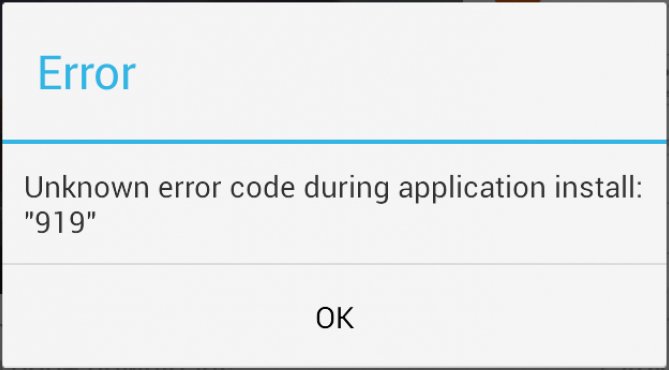
Image 18. Dépannage Erreur 919.
Décision:
- Désinstallez toutes les applications inutiles et non exploitables de l'appareil, ainsi que d'éliminer des photos supplémentaires, des vidéos, de la musique et d'autres fichiers inutiles. Mettez simplement, libre sur l'appareil un nombre suffisant d'espace pour l'application.
- Pour nettoyer la poubelle peut utiliser le programme CCeaner.
Numéro d'erreur 920.
Une telle notification signale qu'il existe un problème de connexion à Internet via un point d'accès. Wifi.

Image 19. Dépannage Erreur 920.
Décision:
- Pour commencer, essayez de vous déconnecter du réseau actuel. Wifi Et re-connectez-le. Après cela, répétez la tentative de mise à jour ou de télécharger des applications du magasin.
- Si cela n'aidait pas, alors faites la manipulation avec le retrait du compte. Google à travers la section Paramètres " Comptes"Et redémarrez l'appareil. Il vaut également la peine d'essayer de nettoyer la cache de l'application " Google Play Market.", Et redémarrez l'appareil.
- Si rien de ce qui précède n'a pas aidé, alors, très probablement, la raison réside dans la connexion Internet. Attendez la reprise de la communication avec Internet ou de vous connecter à un autre point d'accès Wifi.
Erreurs № 921 - 923
Les erreurs de ces numéros sont associées à bloquer le téléchargement de nouvelles applications et mises à jour en raison de la mémoire marquée de l'appareil sélectionné pour le cache.
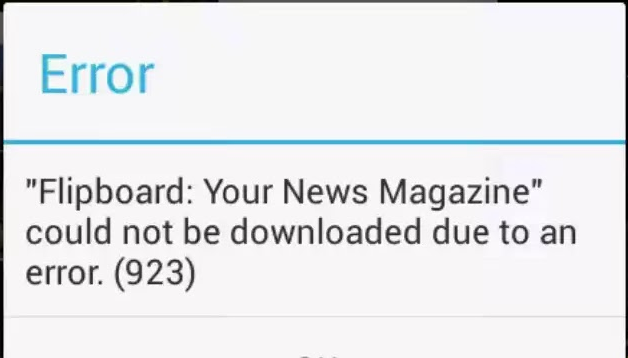
Image 20. Élimination des erreurs 921 - 923.
Décision:
Il est nécessaire de nettoyer la cache de toutes les applications possibles, y compris " Google Play Services», « Google Play Market."Et navigateur" Google Chrome.", Après cela redémarrez l'appareil.
Numéro d'erreur 927.
L'émergence d'alertes avec un tel message signifie que le magasin est en cours de mise à jour Google Play Market.. Tout ce que vous avez à faire est d'attendre la fin du processus de mise à jour du magasin et d'essayer de tenter de télécharger les applications souhaitées.
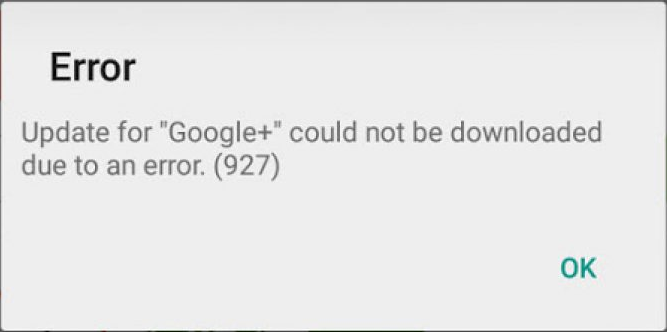
Image 21. Entrée 927 erreurs.
Erreurs № 941 - 942
Les erreurs de ces chiffres se posent en raison de défaillances dans l'application Jouer le marché..
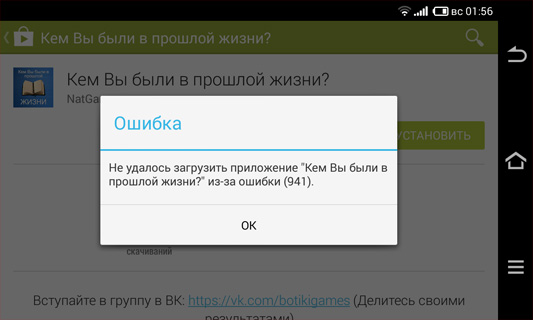
Image 22. Élimination des erreurs 941 - 942.
Décision:
- Développez les paramètres de l'appareil, développez la section " Applications", Passe sur la page contenant des informations sur l'application" Google Play Market.", Appuyez sur le" bouton " Arrêter", et alors " Vider le cache" Faire les mêmes actions avec le service Services Framework Google."Et S. Gestionnaire de téléchargement.
- Suivant dans la section Paramètres " Comptes»Désinstallez votre compte GoogleRedémarrez l'appareil et ré-ajoutez le "compte Google" dans les paramètres.
RÉSULTATS
- Donc, de tout ce qui précède, nous pouvons conclure que presque toutes les erreurs découlant de travailler avec Services Google Play. et d'autres applications sont résolues en nettoyant la mémoire cache et les données d'application, ainsi qu'une méthode de suppression de compte. Google et sa restauration.
- Parfois pour résoudre ce problème ou ce problème avec services de Google peut aider le redémarrage habituel du système d'exploitation ou de se reconnecter au réseau Wifi. Dans tous les cas, il est fortement recommandé de surveiller de près l'espace libre sur l'appareil et de le nettoyer périodiquement manuellement ou à l'aide d'utilitaires spécialisés, qui dans le magasin. Jouer le marché. Vous pouvez trouver un excellent ensemble.
- Le respect de ces règles simples vous aidera à l'avenir à protéger votre appareil de toutes sortes d'échecs et d'erreurs, et vous provenez d'un mal de tête pouvant survenir lorsque vous essayez de les résoudre.
